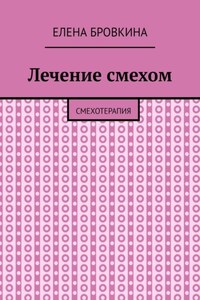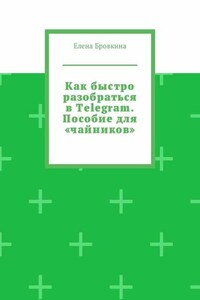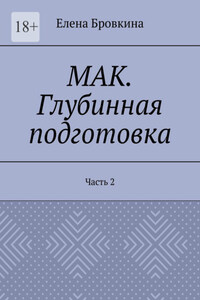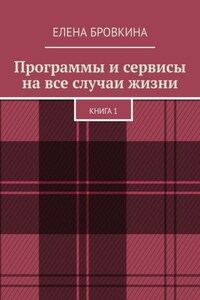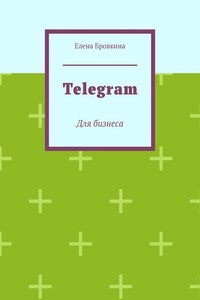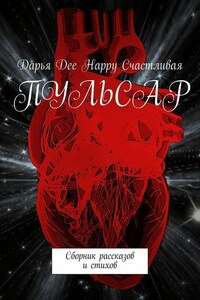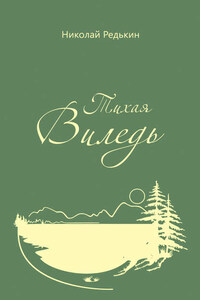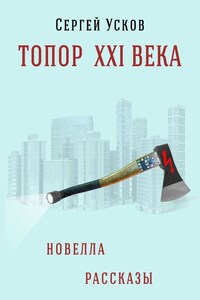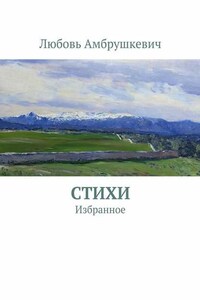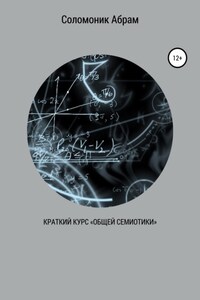Как создать аккаунт в ВКонтакте
Чтобы создать аккаунт мы должны нажать на кнопочку Зарегистрироваться. teste
Далее мы пишем свое имя и электронную почту.
По вкладке мы выбираем Пол.
На следующем шаге пишем свой номер телефона.
На телефон придет код активации. Мы его пишем в соответствующее поле и нажимаем Активировать.
После активации Вы заходите на свою страничку.
Находить своих знакомых Вы можете после того, как заполните информацию о себе.
Данные отображаются в профиле в процентах.
Различные пункты добавляют Вам два процента. Для того, чтобы искать друзей и просматривать профили других людей, вам надо заполнить профиль на тридцать процентов.
Для этого мы заходим в раздел Моя страница или Редактировать страницу.
Заходим во вкладку Основное. Здесь Вы заполняете поля, которые Вы считаете нужным.
После этого нажимаем Сохранить.
Во вкладке контакты вы тоже заполняете те пункты, которые считаете нужные. И нажимаем Сохранить.
Нажимаем вкладку Интересы. Здесь Вы можете дать информацию в предоставленных категориях.
Заходим во вкладку Образование. Здесь Вы указываете учебные заведения где Вы учитесь или учились.
Заходим в следующую вкладку- это Карьера.
Здесь пишите свое место работы или где работали.
Если Вы служили в армии, то укажите места, где проходили службу.
Можете зайти во вкладку Жизненная позиция и указать там информацию.
Затем кликаем на Изменить фотографию.
В появившемся окошечке кликаем на Выбрать файл.
На компьютере мы выбираем папочку и фото, кликаем на него и оно будет отображаться на главной странице Вашего профиля.
Теперь давайте настроим свой профиль. Около аватарки кликаем вот на эту стрелочку и выбираем Настройки.
Заходим во вкладку Общие.
Здесь Вы можете включить или выключить те, или иные функции и заполнить нужные поля.
Заходим во вкладку Безопасность.
Здесь мы можем эту функцию подключить.
Во вкладке Приватность,
Вы можете изменить правила доступа вообще или к отдельным составным вашего аккаунта. Таким как фото альбом или видео запись.
Во вкладке Оповещения,
Вы можете указать сообщения, уведомления, которые Вы будите получать на электронный адрес, указанный при регистрации.
Заходим во вкладку Черный список.
Здесь Вы можете блокировать всех не желательных Вам пользователей.
Настройки приложений.
Здесь Вы можете подключить какой-то сайт или приложение.
Мобильные сервисы.
Здесь Вы можете подключить функцию, которая позволит Вам получать и отвечать на комментарии через sms сообщения.
Платежи и переводы
Здесь Вы можете переводить деньги. Об этом я подробнее расскажу чуть позже.
Если Вам нужно что-то изменить на своей страничке, то кликаем на стрелочку и выбираем Редактировать.
Как работать с аудио файлами
Мы заходим во вкладку Музыка. И видим список аудио записей.
Что мы с ними можем сделать.
1.Загрузить аудио
2. Создать плейлист.
3. Прослушать
4.Показать похожие
5.Редактировать
6.Воспроизвести следующую
7.удалить
8.Если мы нажмем на три точки, то откроется меню
9.Скачать.
Как работать с фотографиями и альбомами фотографий
Заходим во вкладку фотографии.
Здесь можно создать альбом и добавить фотографию.
Когда фотография загрузиться, то с ней можно Поделиться, Отметить человека, Удалить, а если нажмем на Еще. то откроется целое меню.
Устанавливаем и настраиваем расширение VKopt
Оно функционирует во всех браузерах. В нем много интересных функций: можно скачать аудио; можно увидеть размеры аудио записей; листать фотографии колесиком мышки; в профиле отобразится возраст и знак зодиака; комментарии будут справа под фотографией; квадратные элементы сайта; удаление рекламы.
Заходим на сайт. Кликаем на вкладку Установить.
В появившемся окошке кликаем Установить расширение
и появится следующее окно, где нам скажут, что расширение установлено.
Чтобы это проверить, заходим в свой аккаунт и около фотографии нажимаем на стрелочку. И мы видим, что стрелочка нам показывает расширение, которое мы установили.
Как найти друзей и знакомых
Для того, чтобы найти своего друга или знакомого, мы заходим во вкладку Друзья. И нажимаем кнопку Найти друзей.
Если Вы написали в поисковой строке имя и фамилию и нажали Энтер, то появится список.
Вы можете сделать сортировку: по рейтингу, региону, указать школу, университет, возраст и т. д.
Если Вы нашли своего знакомого, то кликаем по кнопочке Добавить в друзья.
Заходим на свою страничку. Заходим во вкладку Друзья, кликаем на Заявки в друзья, Исходящие. И мы видим, что пока наши заявки не приняты.
Для того, чтобы написать сообщение, мы нажимаем на вкладку Написать сообщение.
В появившемся окне мы пишем текст.
Можно добавить смайлик,
фото, видео, аудио и так далее. Нажимаем Отправить.
И Вам откроется вот такое окно,
где написано, что сообщение отправлено.
Как только Вы получите новое сообщение оно будет показано во вкладке Сообщения. Рядом будет стоять число новых не прочитанных сообщений.
Чтобы их прочитать кликаем на вкладку Сообщения и нажимаем на то сообщение, которое хотите прочитать.
Вам откроется весь текст сообщения и Вы сразу можете на него ответить. Для этого в поле пишем свой текст и нажимаем Энтер.